Remediați eroarea ecranului albastru WORKER_INVALID pe Windows 10
Publicat: 2018-02-09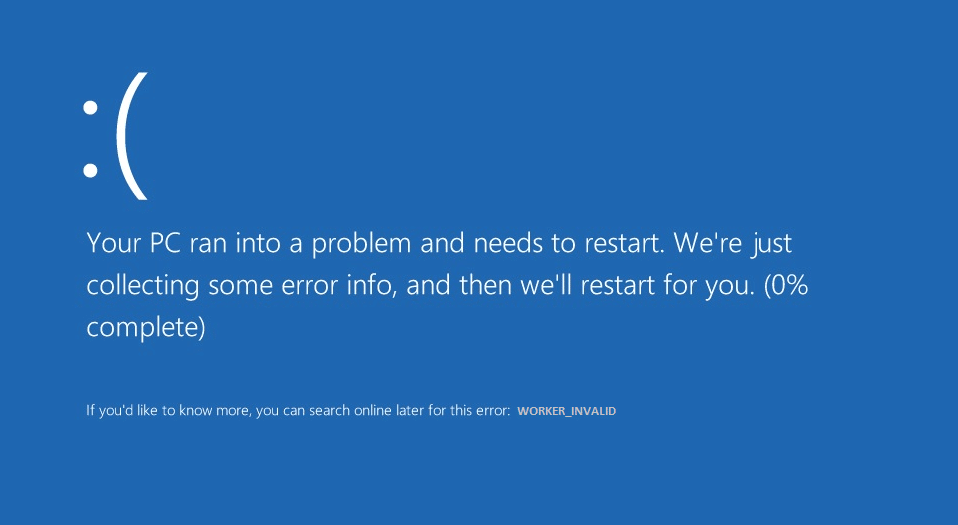
Remediați eroarea de ecran albastru WORKER_INVALID pe Windows 10: dacă vă confruntați cu codul de eroare 0x000000e4 cu WORKER_INVALID și o eroare de moarte pe ecran albastru, atunci aceasta indică faptul că există un conflict între driverele instalate pe Windows 10. Acest mesaj de eroare indică faptul că memoria nu ar trebui să conțină un element de lucru executiv, dar problema este că memoria conține un astfel de articol și din această cauză elementul de lucru activ în prezent a fost pus în coadă.
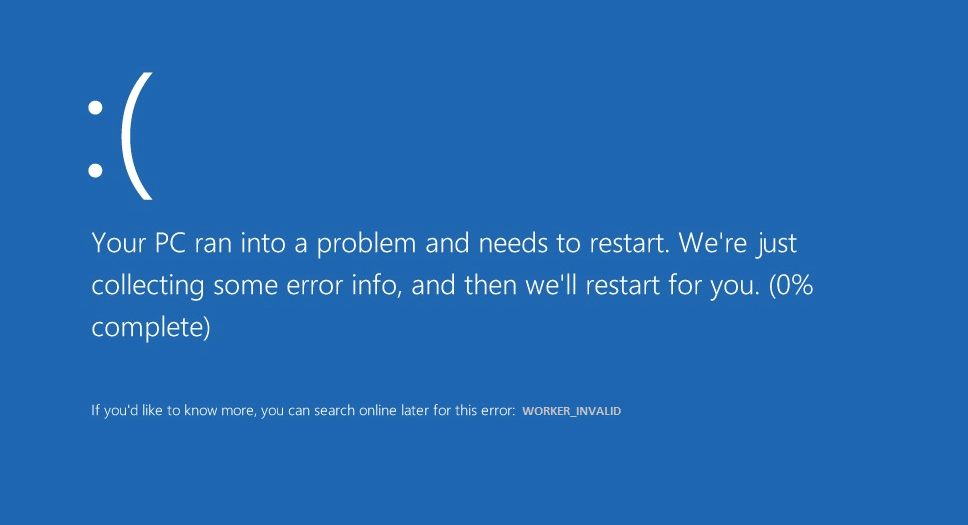
Acum, dacă ați instalat recent software sau hardware nou, atunci ar putea cauza eroarea și simpla dezinstalare sau eliminare poate rezolva problema. Acestea sunt următoarele cauze care pot crea această eroare BSOD:
- Drivere corupte, învechite sau incompatibile
- Infecție cu virus sau malware
- Windows nu este la zi
- Antivirus care provoacă un conflict
- Probleme de memorie sau hard disk proastă
Pe scurt, erorile de ecran albastru WORKER_INVALID pot fi cauzate de o varietate de probleme hardware, software sau drivere. Deci, fără să pierdem timp, să vedem cum să remediați de fapt eroarea de ecran albastru WORKER_INVALID pe Windows 10 cu ajutorul ghidului de depanare enumerat mai jos.
Cuprins
- Remediați eroarea ecranului albastru WORKER_INVALID pe Windows 10
- Metoda 1: Asigurați-vă că Windows este actualizat
- Metoda 2: Rulați CCleaner și Malwarebytes
- Metoda 3: Rulați SFC și DISM
- Metoda 4: Efectuați Restaurarea sistemului
- Metoda 5: Rulați Driver Verifier
- Metoda 6: Dezactivați Touchpadul
- Metoda 7: Dezactivați temporar antivirusul
- Metoda 8: Eliminați driverele de dispozitiv problematice
Remediați eroarea ecranului albastru WORKER_INVALID pe Windows 10
Asigurați-vă că ați creat un punct de restaurare, în cazul în care ceva nu merge bine.
Metoda 1: Asigurați-vă că Windows este actualizat
1.Apăsați tasta Windows + I, apoi selectați Actualizare și securitate.
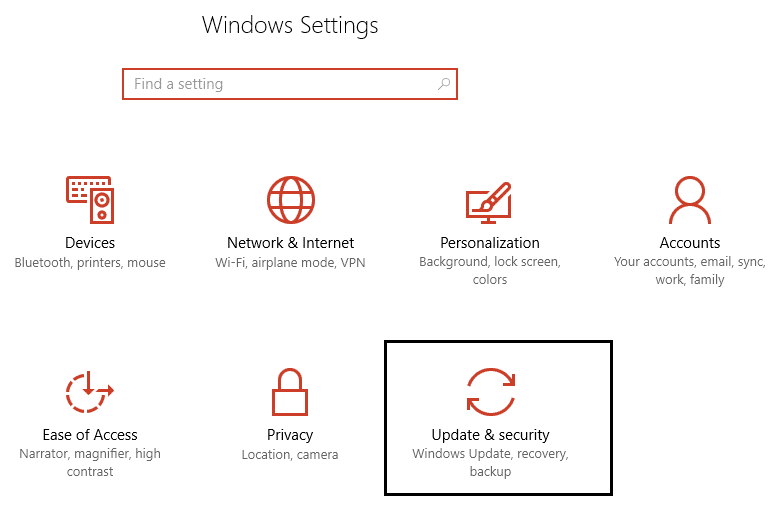
2. În continuare, faceți clic din nou pe Verificați actualizări și asigurați-vă că instalați toate actualizările în așteptare.
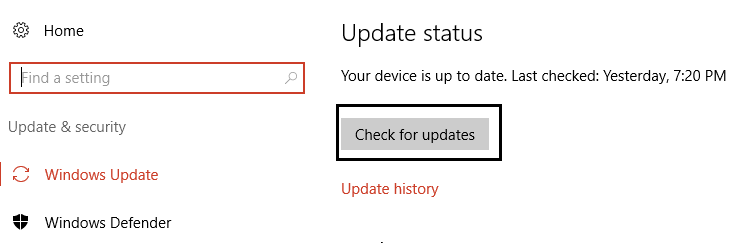
3. După ce sunt instalate actualizările, reporniți computerul și vedeți dacă puteți remedia eroarea de ecran albastru WORKER_INVALID pe Windows 10.
Metoda 2: Rulați CCleaner și Malwarebytes
1.Descărcați și instalați CCleaner și Malwarebytes.
2. Rulați Malwarebytes și lăsați-l să vă scaneze sistemul pentru fișiere dăunătoare.
3. Dacă este găsit malware, acesta le va elimina automat.
4. Acum rulați CCleaner și în secțiunea „Cleaner”, sub fila Windows, vă sugerăm să verificați următoarele selecții pentru a fi curățate:
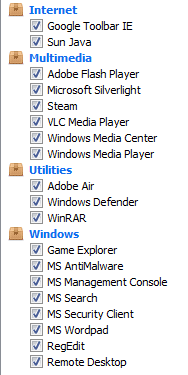
5.Odată ce v-ați asigurat că punctele adecvate sunt verificate, pur și simplu faceți clic pe Run Cleaner și lăsați CCleaner să își urmeze cursul.
6. Pentru a vă curăța sistemul în continuare, selectați fila Registry și asigurați-vă că sunt bifate următoarele:
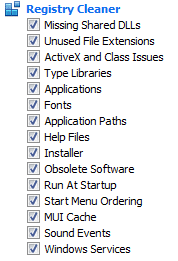
7.Selectați Scanare pentru problemă și permiteți CCleaner să scaneze, apoi faceți clic pe Remediați problemele selectate.
8.Când CCleaner întreabă „ Doriți modificări de rezervă ale registrului? ” selectați Da.
9.Odată ce copierea de rezervă a fost finalizată, selectați Remediați toate problemele selectate.
10. Reporniți computerul pentru a salva modificările și pentru a vedea dacă puteți remedia eroarea ecranului albastru WORKER_INVALID pe Windows 10.
Metoda 3: Rulați SFC și DISM
1. Apăsați tasta Windows + X apoi faceți clic pe Command Prompt (Admin).
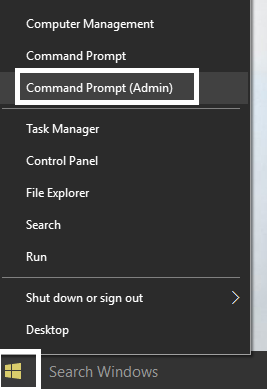
2. Acum introduceți următoarele în cmd și apăsați enter:
Sfc /scannow sfc /scannow /offbootdir=c:\ /offwindir=c:\windows (Dacă mai sus nu reușește, încercați-l pe acesta)
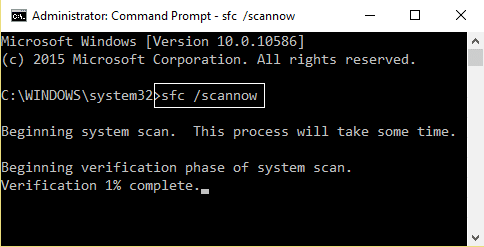
3. Așteptați ca procesul de mai sus să se termine și, odată terminat, reporniți computerul.
4. Deschideți din nou cmd și tastați următoarea comandă și apăsați Enter după fiecare:
a) Dism /Online /Cleanup-Image /CheckHealth b) Dism /Online /Cleanup-Image /ScanHealth c) Dism /Online /Cleanup-Image /RestoreHealth


5.Lăsați comanda DISM să ruleze și așteptați să se termine.
6. Dacă comanda de mai sus nu funcționează, încercați următoarele:
Dism /Imagine:C:\offline /Cleanup-Image /RestoreHealth /Source:c:\test\mount\windows Dism /Online /Cleanup-Image /RestoreHealth /Source:c:\test\mount\windows /LimitAccess
Notă: Înlocuiți C:\RepairSource\Windows cu locația sursei de reparații (Discul de instalare sau de recuperare Windows).
7.Reporniți computerul pentru a salva modificările și pentru a vedea dacă puteți remedia eroarea ecranului albastru WORKER_INVALID pe Windows 10.
Metoda 4: Efectuați Restaurarea sistemului
1.Apăsați tasta Windows + R și tastați „ sysdm.cpl ”, apoi apăsați Enter.
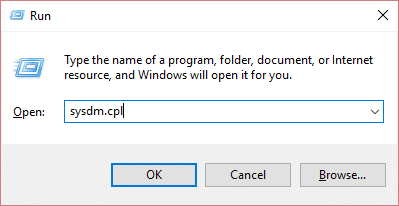
2.Selectați fila System Protection și alegeți System Restore.
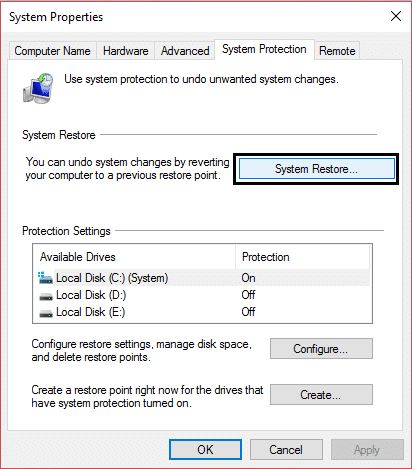
3. Faceți clic pe Următorul și alegeți punctul de restaurare a sistemului dorit.
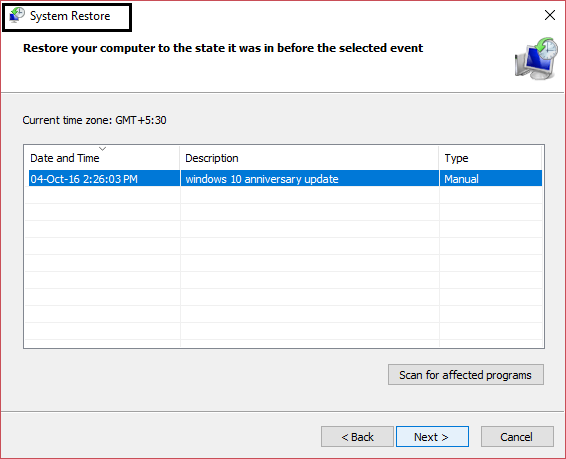
4. Urmați instrucțiunile de pe ecran pentru a finaliza restaurarea sistemului.
5. După repornire, este posibil să puteți remedia eroarea ecranului albastru WORKER_INVALID pe Windows 10.
Metoda 5: Rulați Driver Verifier
Această metodă este utilă numai dacă vă puteți conecta la Windows în mod normal, nu în modul sigur. Apoi, asigurați-vă că ați creat un punct de restaurare a sistemului.
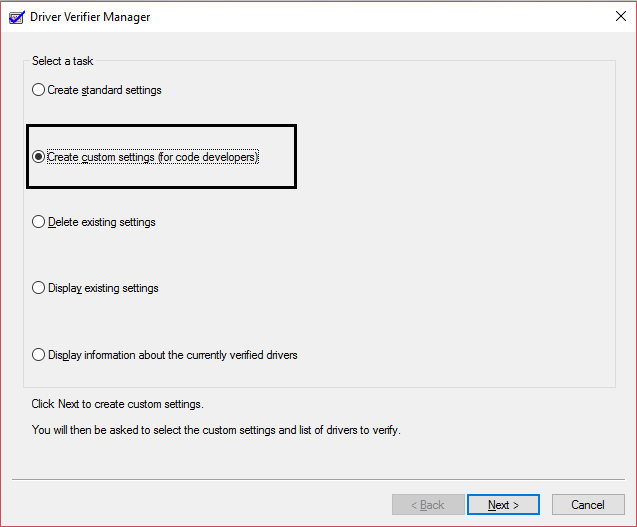
Metoda 6: Dezactivați Touchpadul
1.Apăsați tasta Windows + R, apoi tastați devmgmt.msc și apăsați Enter.
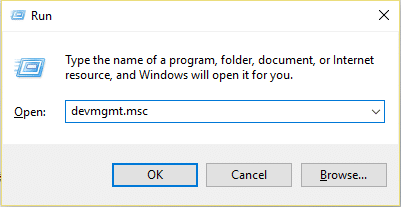
2.Extindeți Mouse și alte dispozitive de indicare, apoi faceți clic dreapta pe dispozitivul touchpad și selectați Dezactivați dispozitiv.
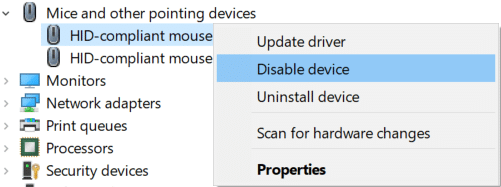
3. Închideți Manager dispozitive și apoi reporniți computerul pentru a salva modificările.
Dacă reușiți să remediați eroarea ecranului albastru WORKER_INVALID pe Windows 10 , atunci vinovatul sunt fie driverele pentru touchpad, fie touchpadul însuși. Așadar, asigurați-vă că descărcați cele mai recente drivere disponibile ale touchpad-ului de pe site-ul producătorului.
Metoda 7: Dezactivați temporar antivirusul
1. Faceți clic dreapta pe pictograma Program antivirus din bara de sistem și selectați Dezactivare.
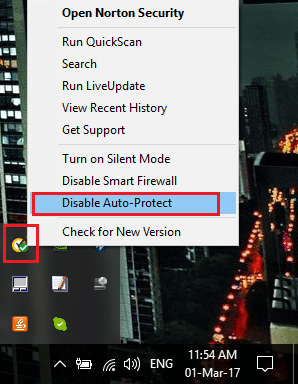
2. În continuare, selectați intervalul de timp pentru care Antivirusul va rămâne dezactivat.
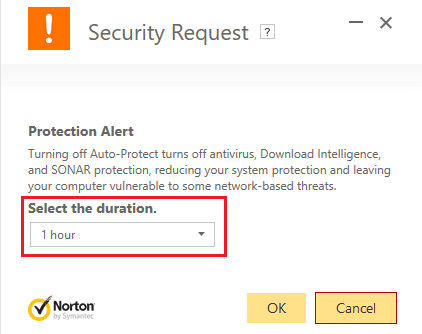
Notă: Alegeți cea mai mică perioadă de timp posibilă, de exemplu 15 minute sau 30 de minute.
3. După ce ați terminat, încercați din nou să navigați și verificați dacă puteți remedia eroarea de ecran albastru WORKER_INVALID pe Windows 10.
Metoda 8: Eliminați driverele de dispozitiv problematice
1.Apăsați tasta Windows + R, apoi tastați devmgmt.msc și apăsați Enter.
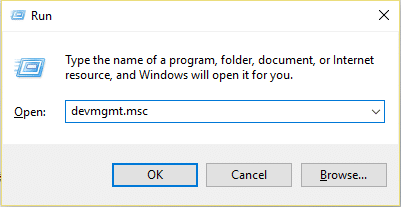
2. Căutați dispozitive care au semnul exclamării galben lângă el, apoi faceți clic dreapta pe el și selectați Dezinstalare.
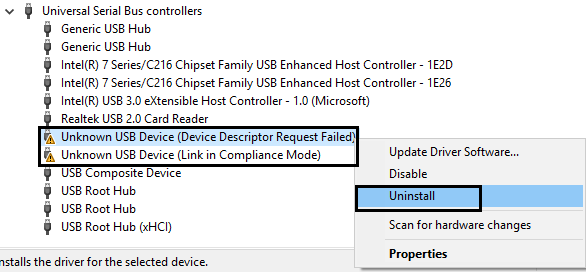
3. Bifați „ Ștergeți driverele de dispozitiv ” și faceți clic pe Următorul.
4.După dezinstalare, reporniți computerul pentru a salva modificările.
Recomandat:
- Cum să afișați extensiile de fișiere în Windows 10
- Opriți descărcările automate de drivere pe Windows 10
- Schimbați vizualizarea implicită a folderului a rezultatelor căutării pe Windows 10
- Cum să remediați Windows 10 se pornește de la sine
Atât ați remediat cu succes eroarea ecranului albastru WORKER_INVALID pe Windows 10 , dar dacă mai aveți întrebări cu privire la această postare, nu ezitați să le întrebați în secțiunea de comentarii.
